Side
« forrige 1 2 3 4 5 næste »
Gå til:
Synology DS213j
Af Daniel M. Jensen | 26-10-2013 | 22041 visninger | 1 kommentarer
DSM 4.0
DSM, DiskStation Manager, har i mange år været højt anderkendt blandt mange for dets meget brugervenlige og ligefremme design og opsætning. I marts 2012 søsatte de DSM 4.0 som blev taget yderst flot imod, og mange udnævner det til at være det bedste og mest brugervenlige NAS system på markedet. De er nu oppe på DSM 4.3 som løbende har fået support for rigtigt mange features. Herunder er en liste fra 4.0 frem til det nuværende 4.3 som kom for 2 måneder siden.
-
August 2012
-
DSM 4.1 is released. New features: Full VMware ESXi 5.0 VAAI Support, Cloud Station Syncs files up to 5GB in size, FXP support, additional resource management tools, additional analytics, GUI update for Surveillance Station, updated multimedia streaming capabilities.
-
March 2013
-
Synology France moves from Suresnes, France to Courbevoie, France.
-
DSM 4.2 is released (2013-03-04) LUN Snapshot & Clone, Global Hot Spare Disks, S.M.A.R.T. Test Scheduler, Volume Creation and Expansion Enhancements, SMB2 Protocol Support for Windows File Service enhancements, Large MTU Support for SMB2, AFP (Apple File Protocol) Performance Enhancement, Network Backup, rsync, and Shared Folder sync speed enhancement, TFTP & PXE server support, 2-step Verification & Account Activity, Easily Monitor Storage Usage, Support for Multiple DDNS Hosts, Network UPS Support, Network Printer Support.
-
August 2013
-
DSM 4.3 is released (2013-08-28)
Som det kan ses er der efterhånden kommet support for alt tænkeligt. Det gør Synology yderst konkurrence venlig, selv i de mindre modeller. For at demostrere hvor meget man faktisk kan, har jeg her et udpluk af ting man kan gøre med den, og hvordan den styres, sættes op etc. Da alle billederne er meget små når de bliver resized, har jeg linket til fullsize størrelse på hvert billede, så det skulle være lidt nemmere at se.
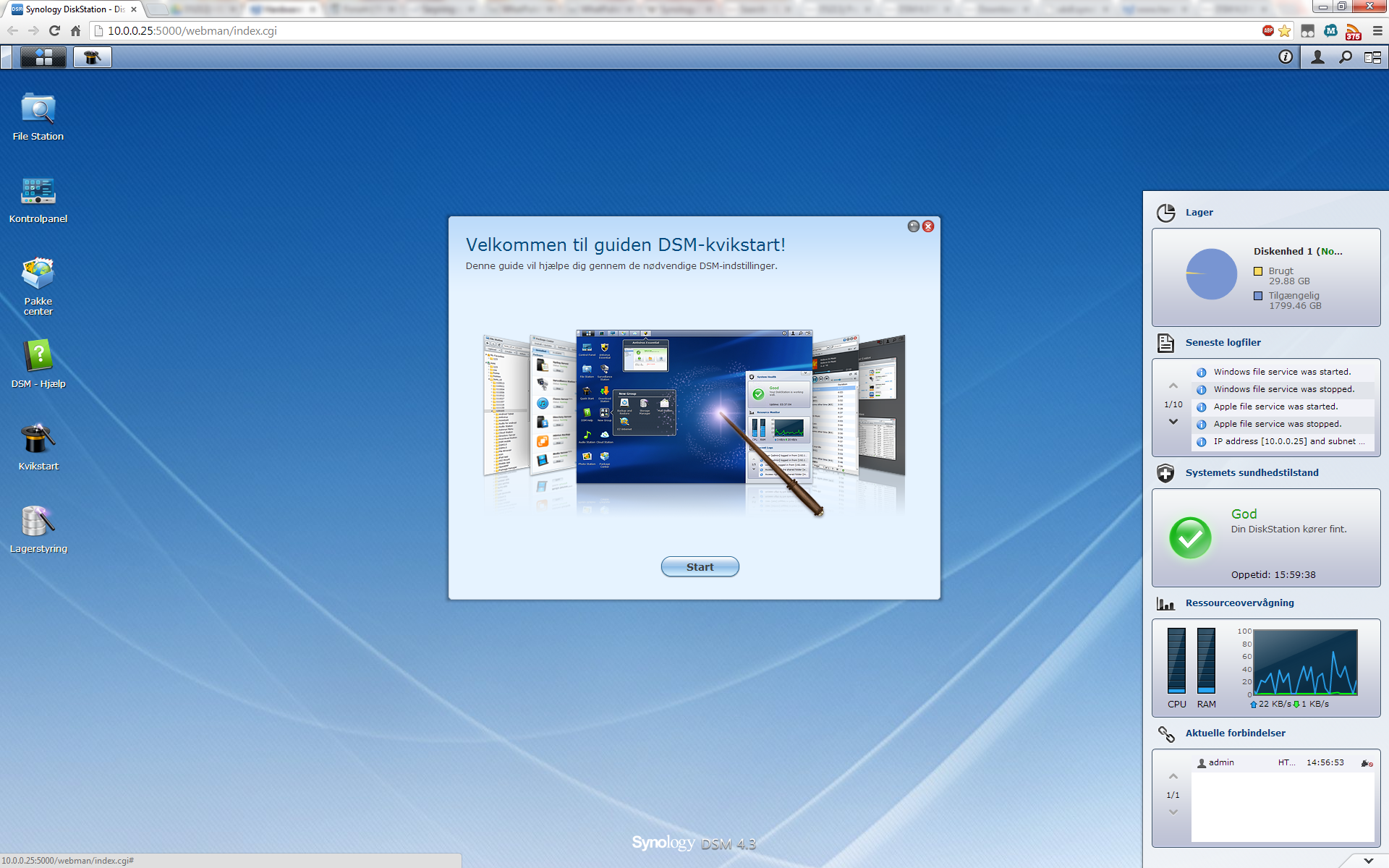
Sådan ser det ud når man starter NAS'en op. Første gang bliver man præsenteret med denne kvikstart, som nemt guider dig igennem opsætning, og hvad som kræves opsat, for at den virker som den skal.
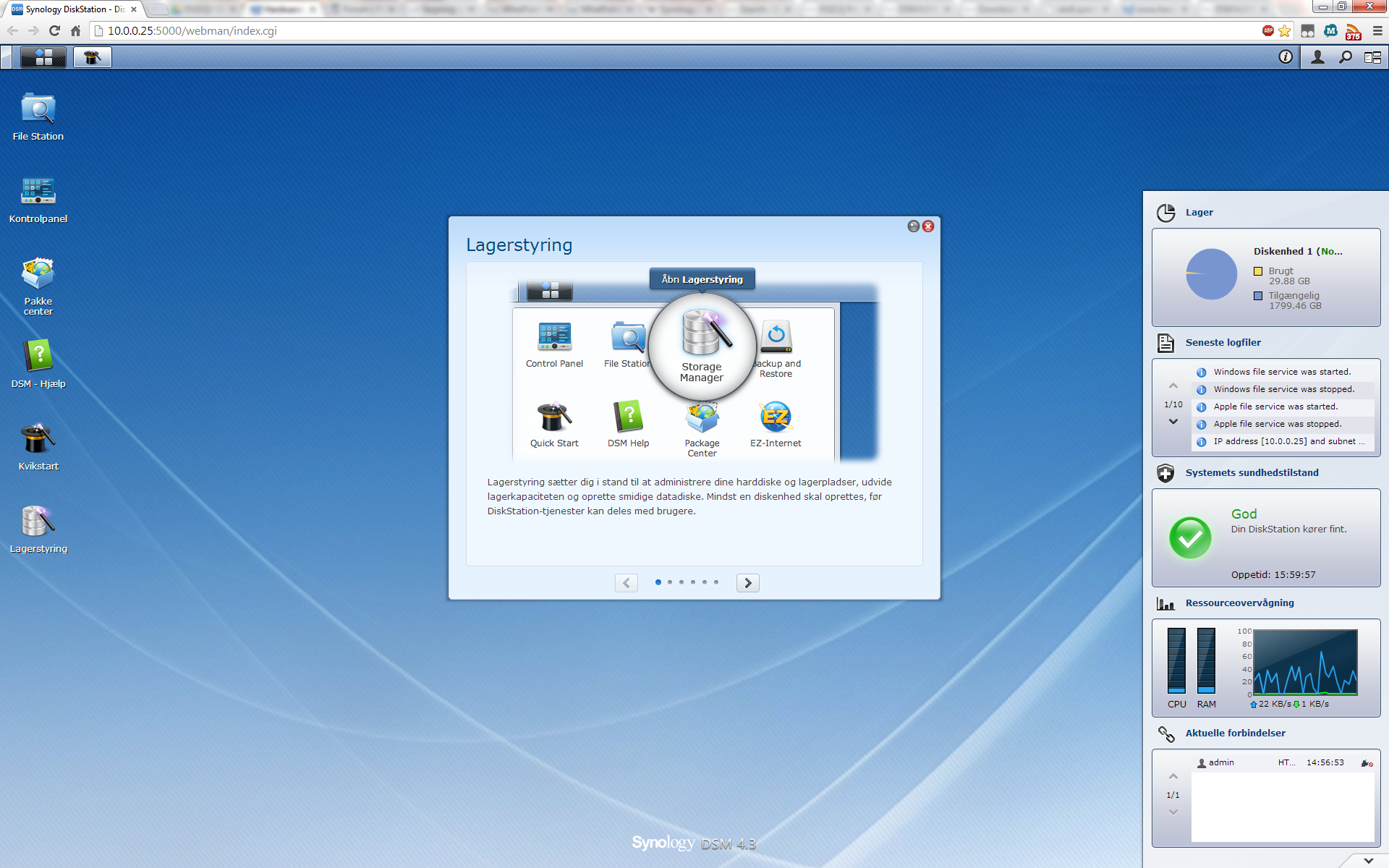
På første billede bliver man bedt om at sætte sin lager styring op. Det er her her man opretter sin diskenhed, præcis som man gør når man sætter en harddisk i sin computer. NAS'en skal lige formatere disken, og så er den klar til brug.
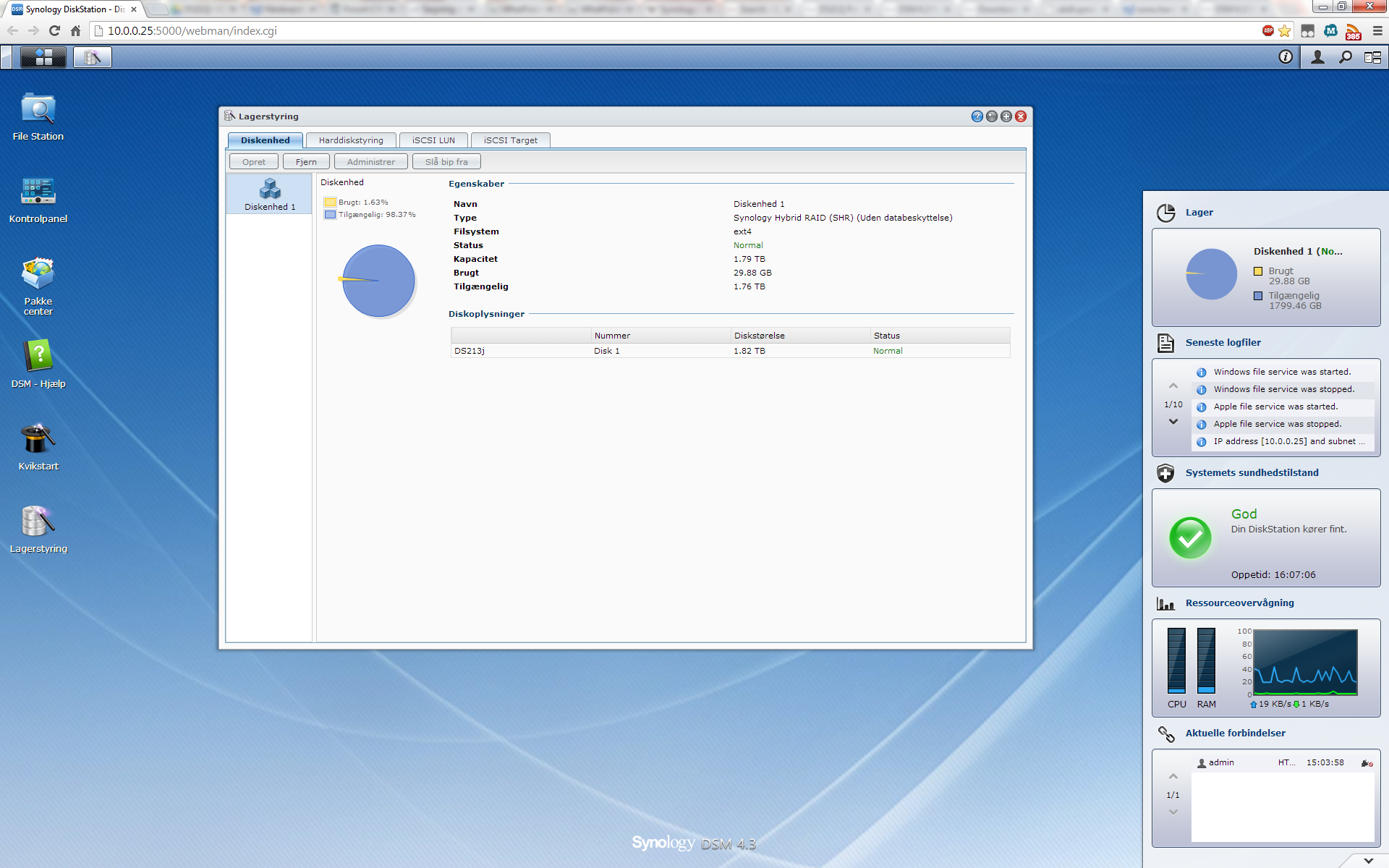
På dette billede er diskenheden sat op, men man trykker på opret, hvor den beder om at angive størrelse på diskenheden. Her kan altid komme tilbage og se status over disken, hvor meget plads der er brugt, og om diskenheden kører som den skal.
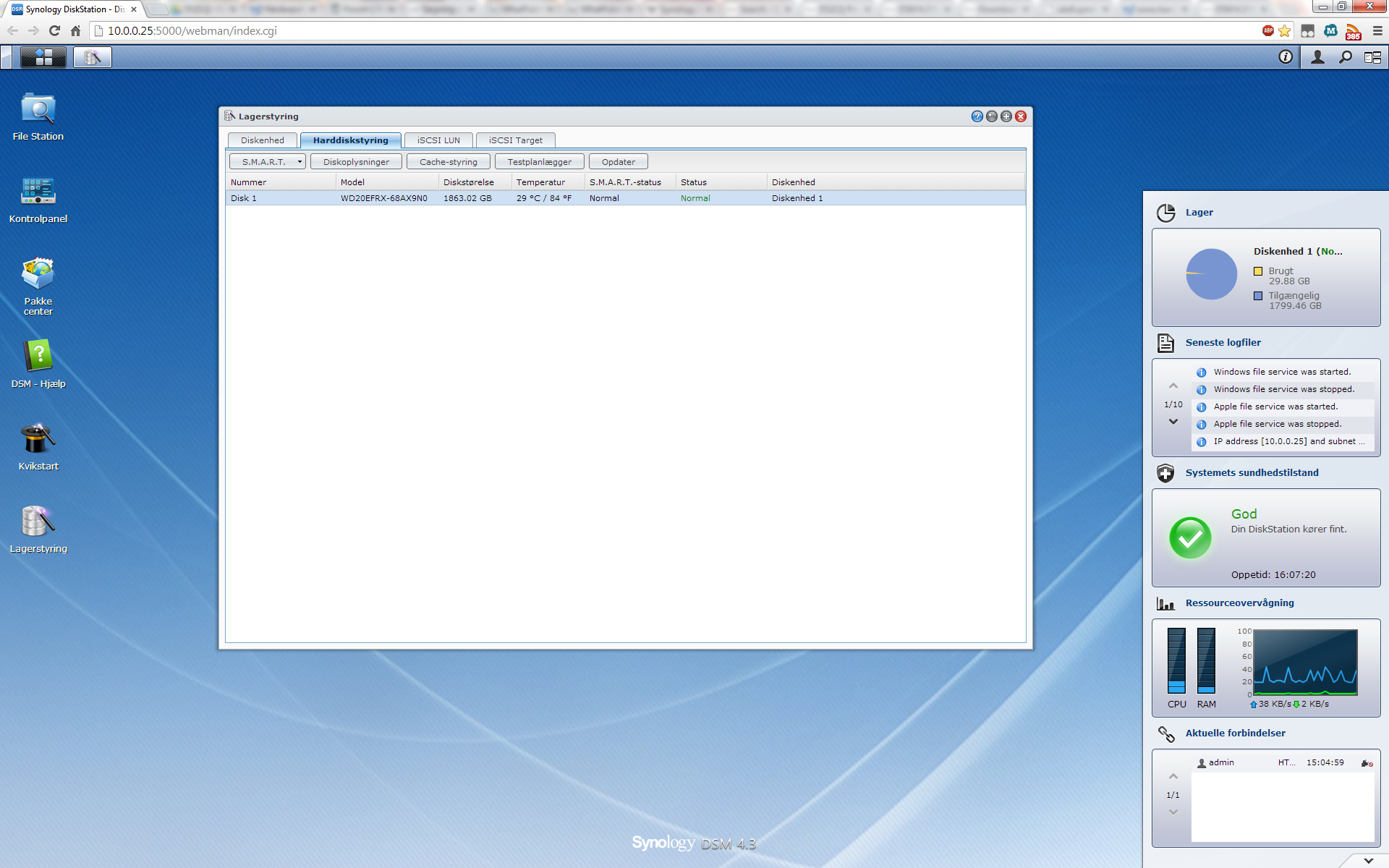
Der er også S.M.A.R.T. aflæsning, så man kan køre tests på selve disken. Her ses det at disken bliver holdt på kølige 28 grader, hvilket må siges at være en rigtig pæn temperatur.
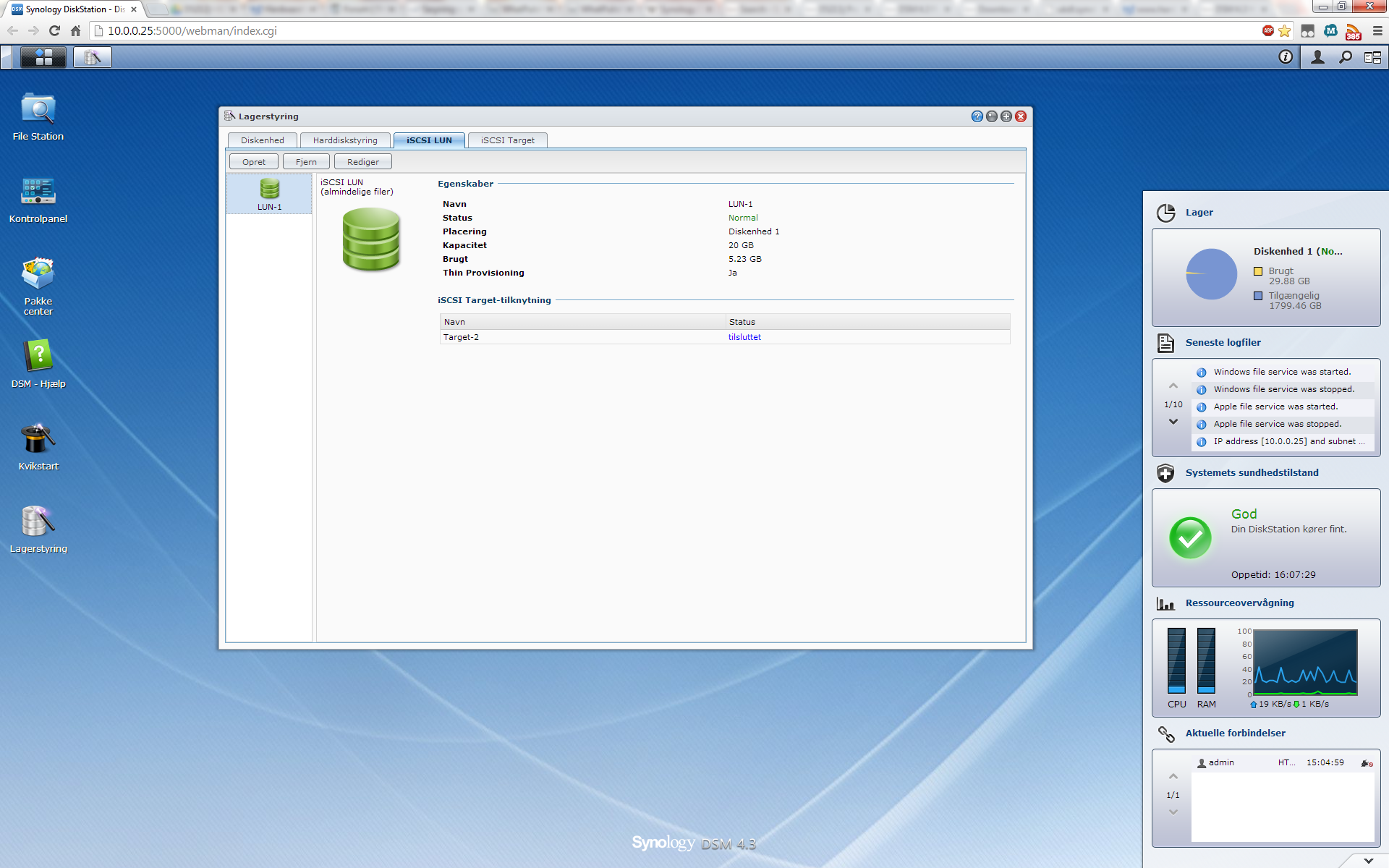
Hvis man ønsker, kan man også sætte en iSCSI-LUN tilslutning op. Det gøres her. Når den oprettes, beder den om at man peger den på et Target, som ses på næste billede. Vi opretter altid et 20 GB LUN når vi tester NAS.
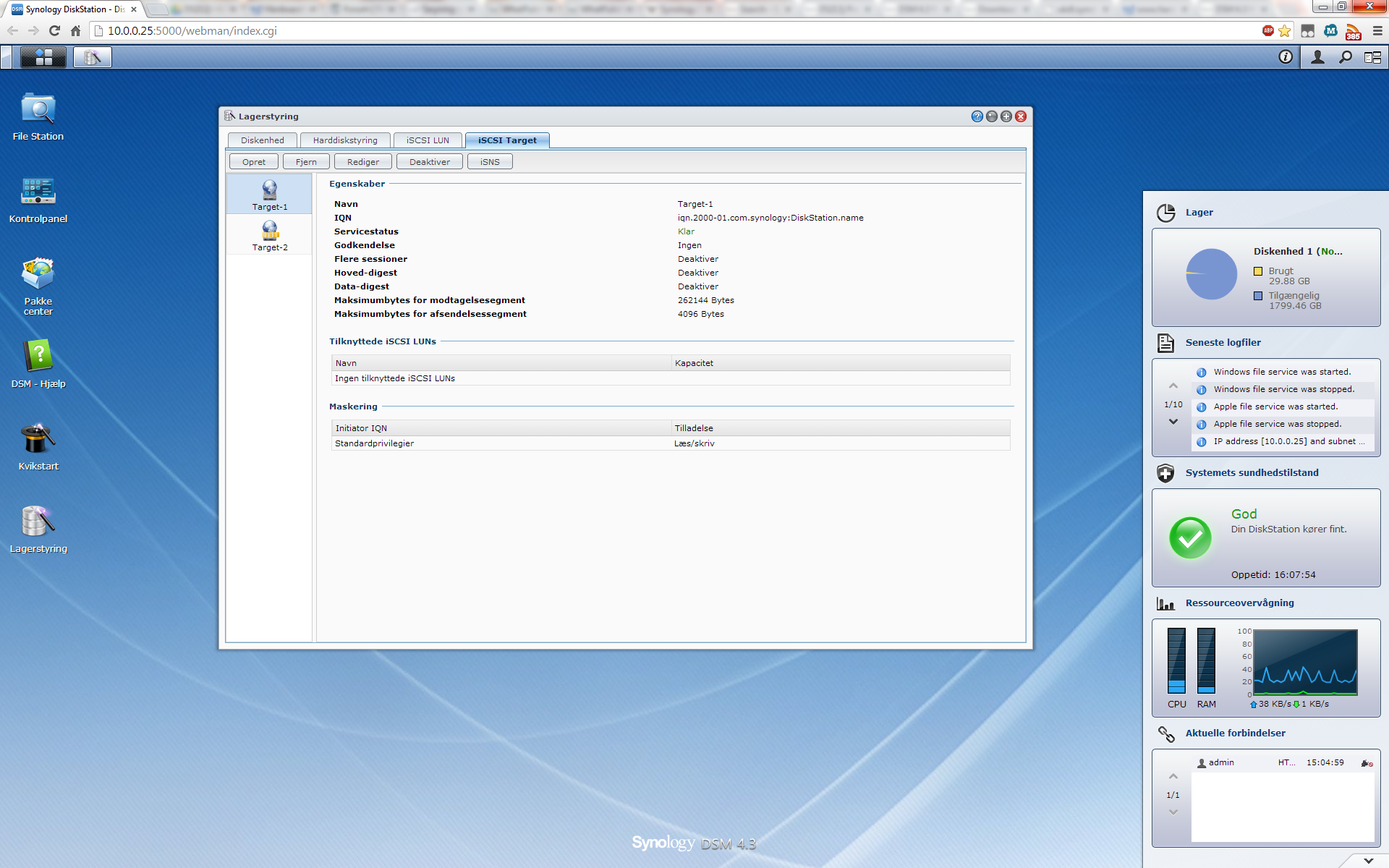
iSCSI Target er det Windows osv bruger til at finde de eksisterende LUN's. Fordelen ved at have et iSCSI-LUN kørende, er at man kan tilslutte sin NAS så windows ser det som en fysisk harddisk, og ikke et netværksdrev.
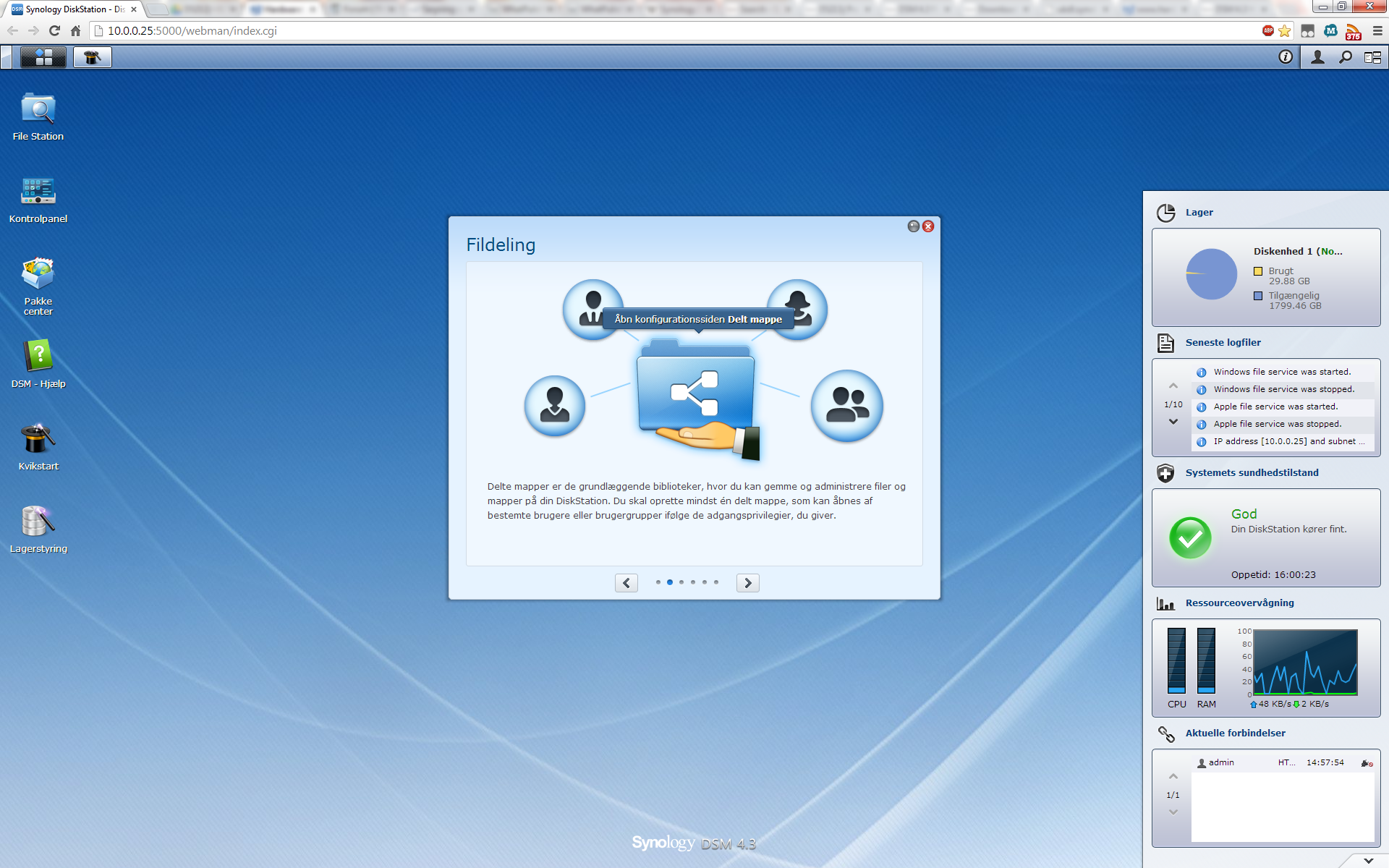
På næste side kan man åbne mappestyringen, samt brugere og bruger grupper.
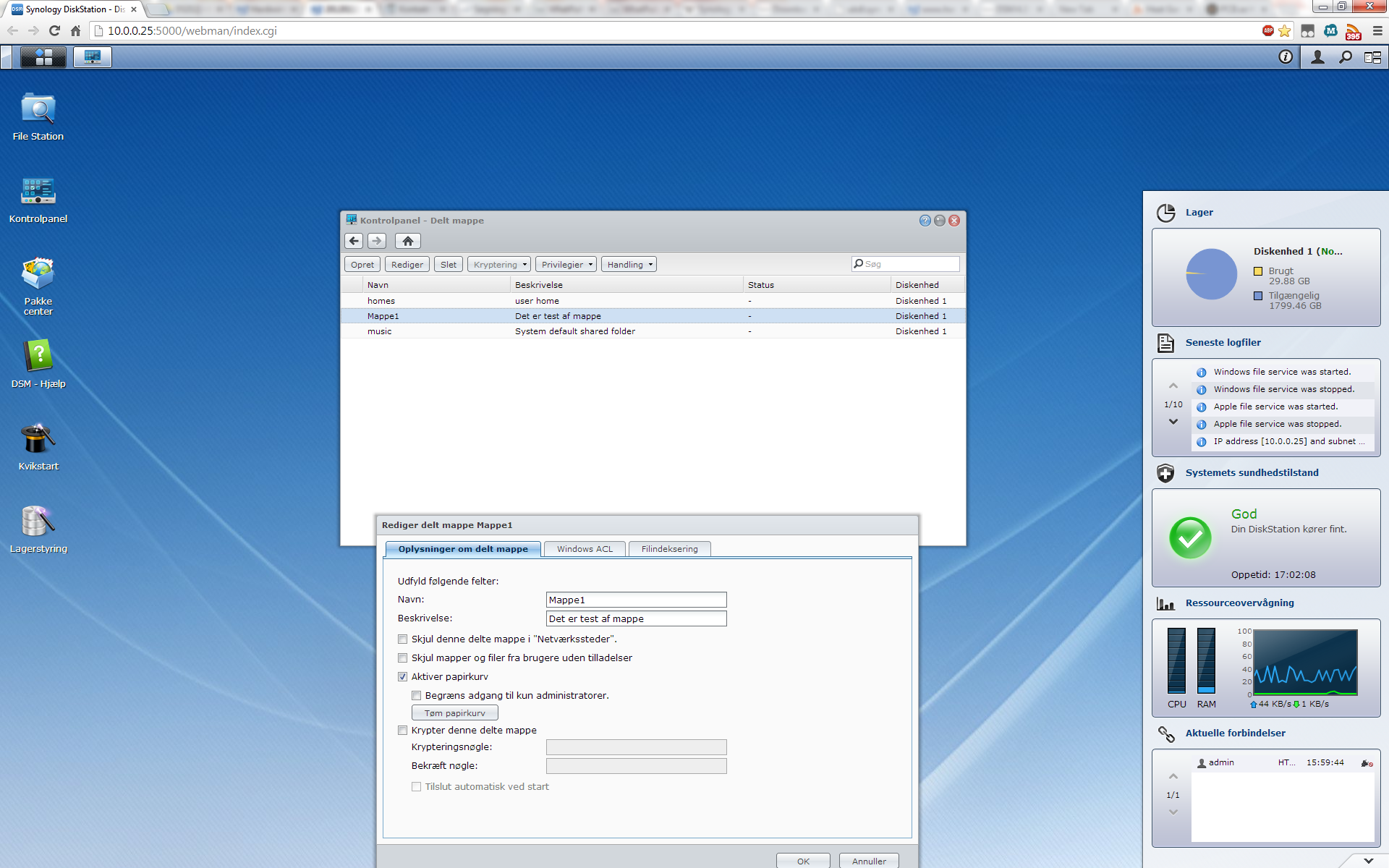
Præcis som man opretter mapper i Windows, gør man det samme her. Her kan man med det samme sætte instillinger og restriktioner op, hvis i fx er flere brugere af NAS'en.
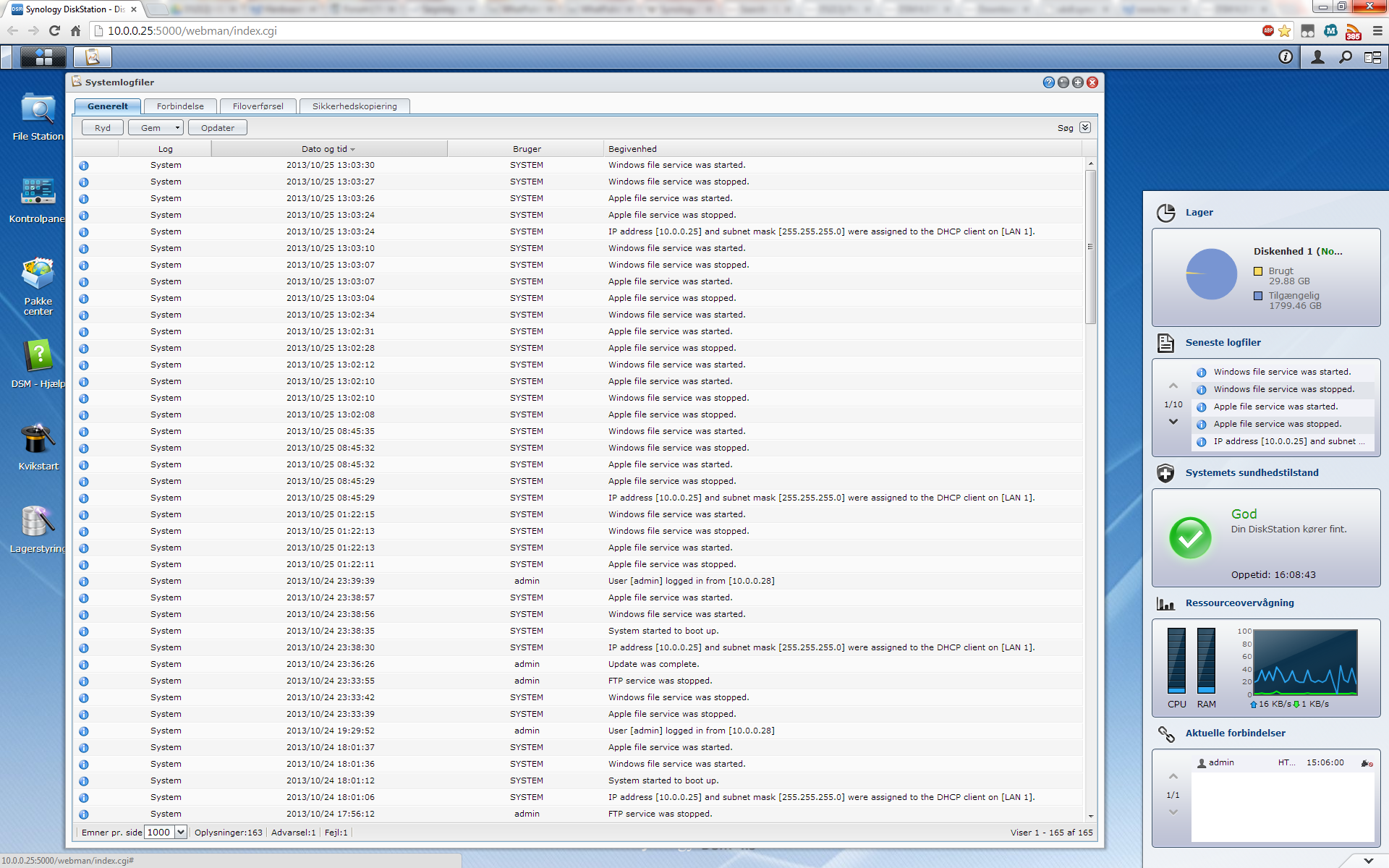
Der er en stor log for alt hvad der foretages på NAS'en. Man kan også sætte den op til at gemme logfiler over bestemte perioder på faste tidspunkter. På den måde kan du altid være sikker på at du kan se tilbage dag for dag hvad der er sket, specielt ved evt nedbrug.
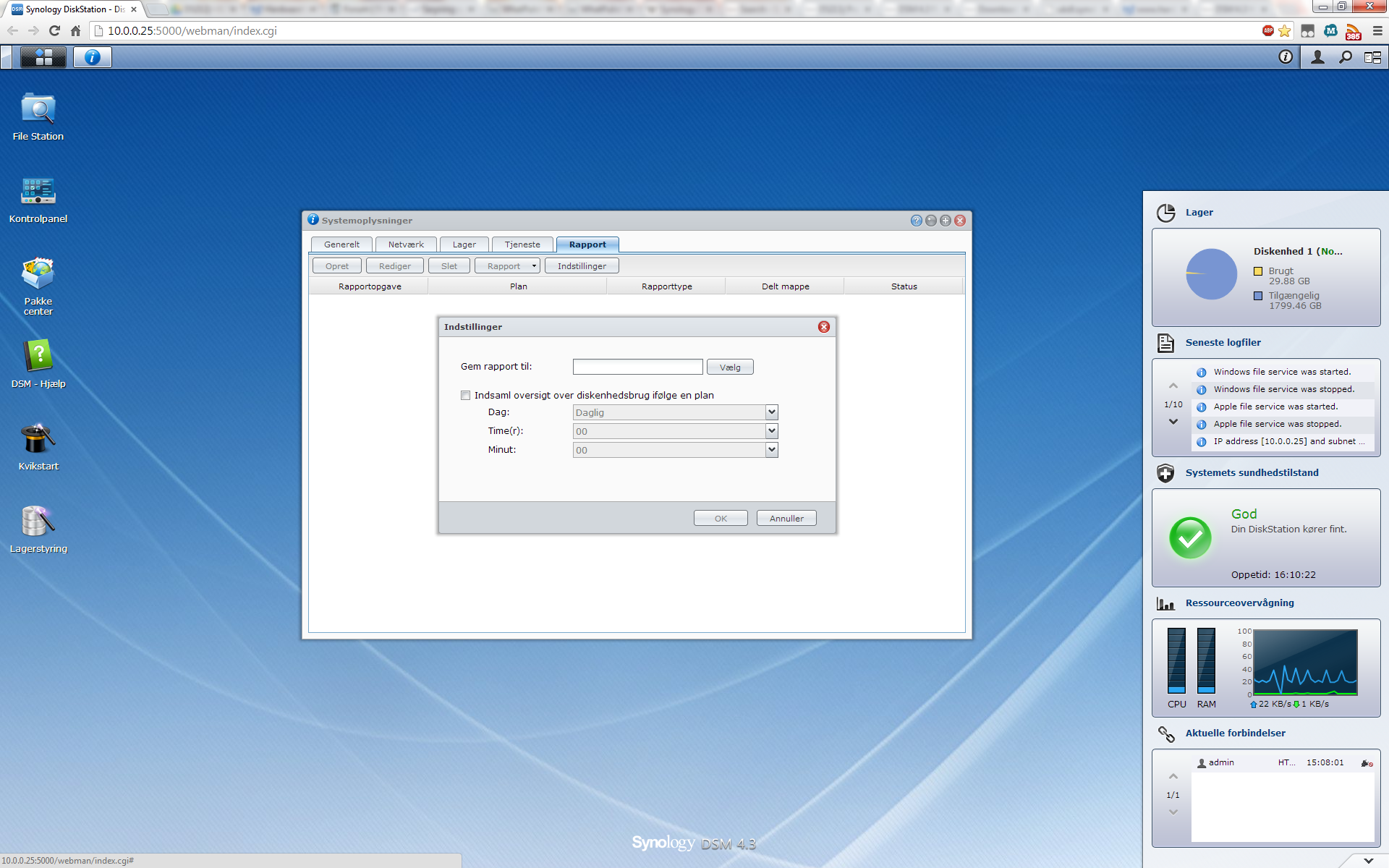
Her ses det hvor man kan sætte en daglig rapport op, eller med hvilket interval man nu ønsker for sin logning.
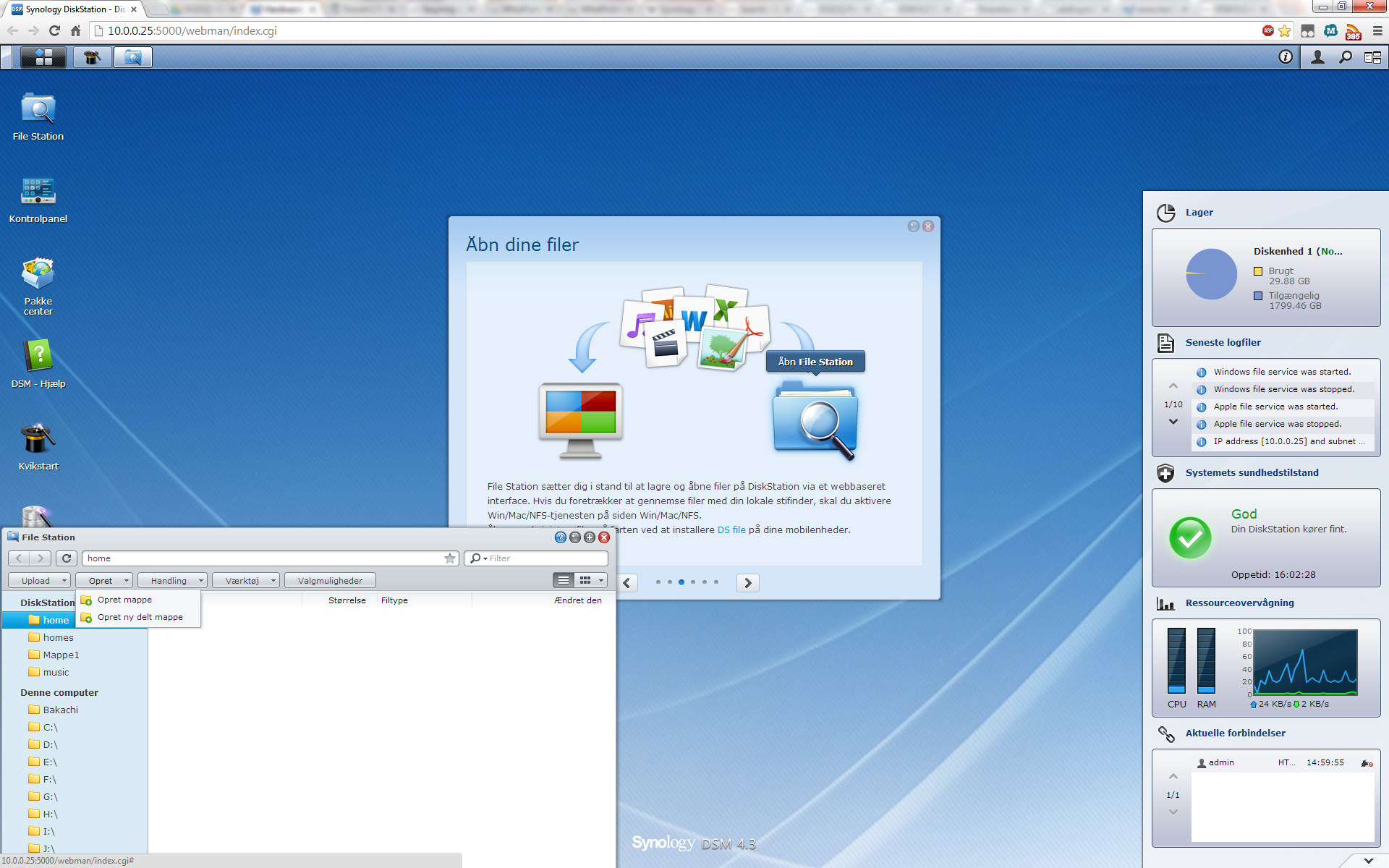
Under Filestation har du din filhåndtering, så du kan se præcis hvad der ligger af filer. Samtidig kan du også se filer på lokale computere, så du ikke behøves tabbe frem og tilbage hele tiden.
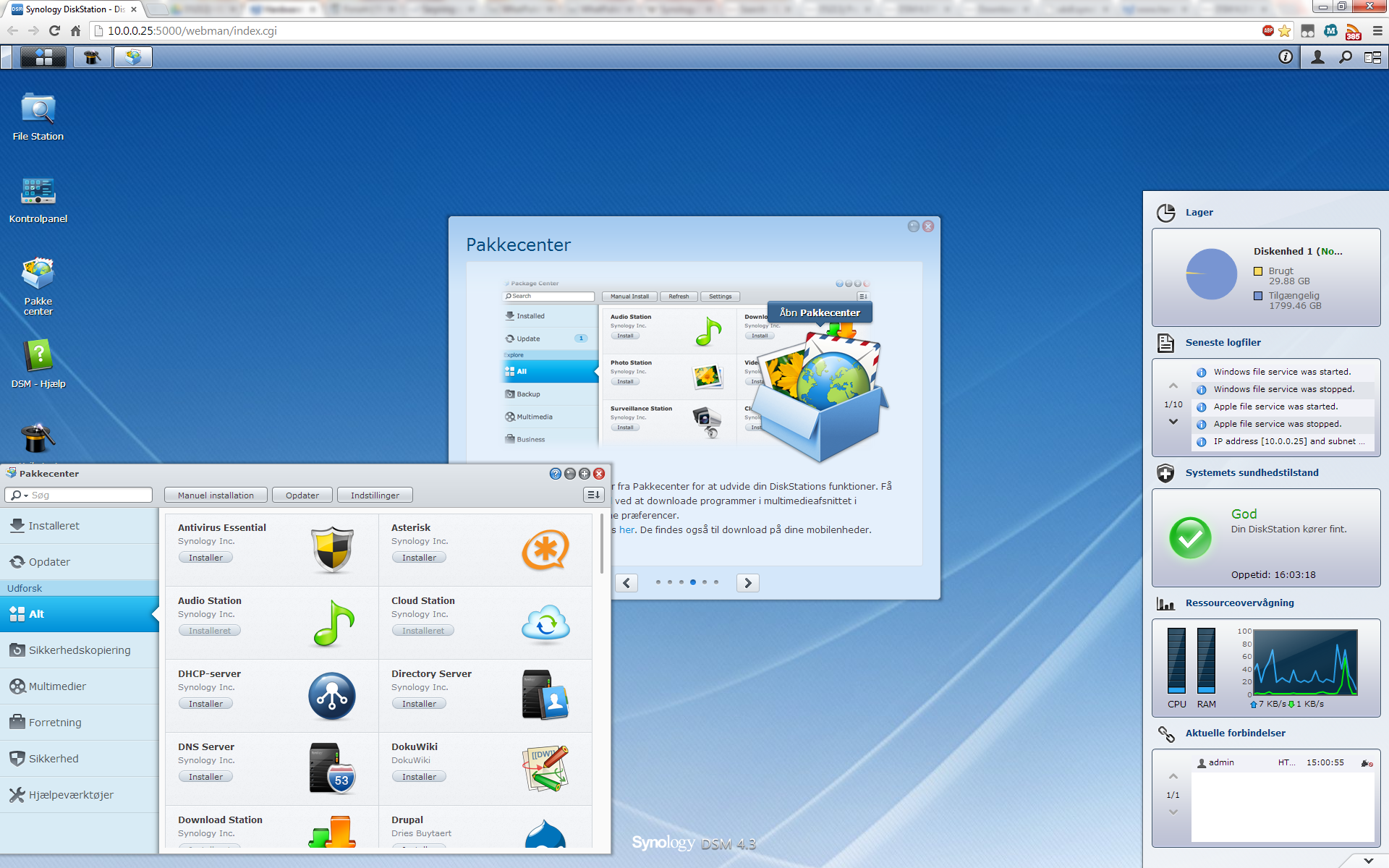
En af de dejlige ting ved Synology og DSM, er den meget store fleksibilitet der er, i form af de mange programmer som kan installeres.
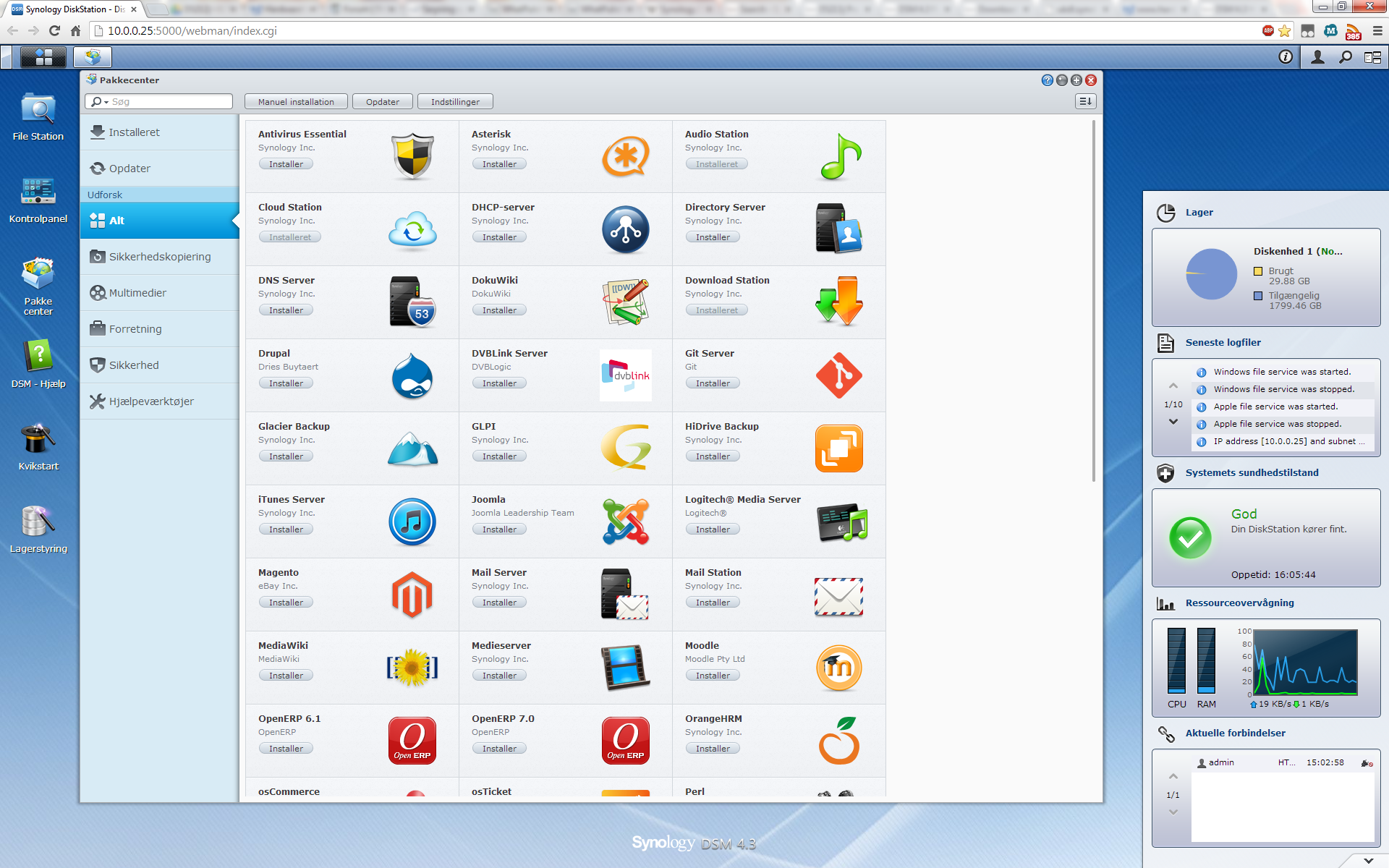
Her ses et udpluk af det som DSM selv vil installere. På Synology's hjemmeside kan man finde endnu flere pakker, som man kan installere manuelt.
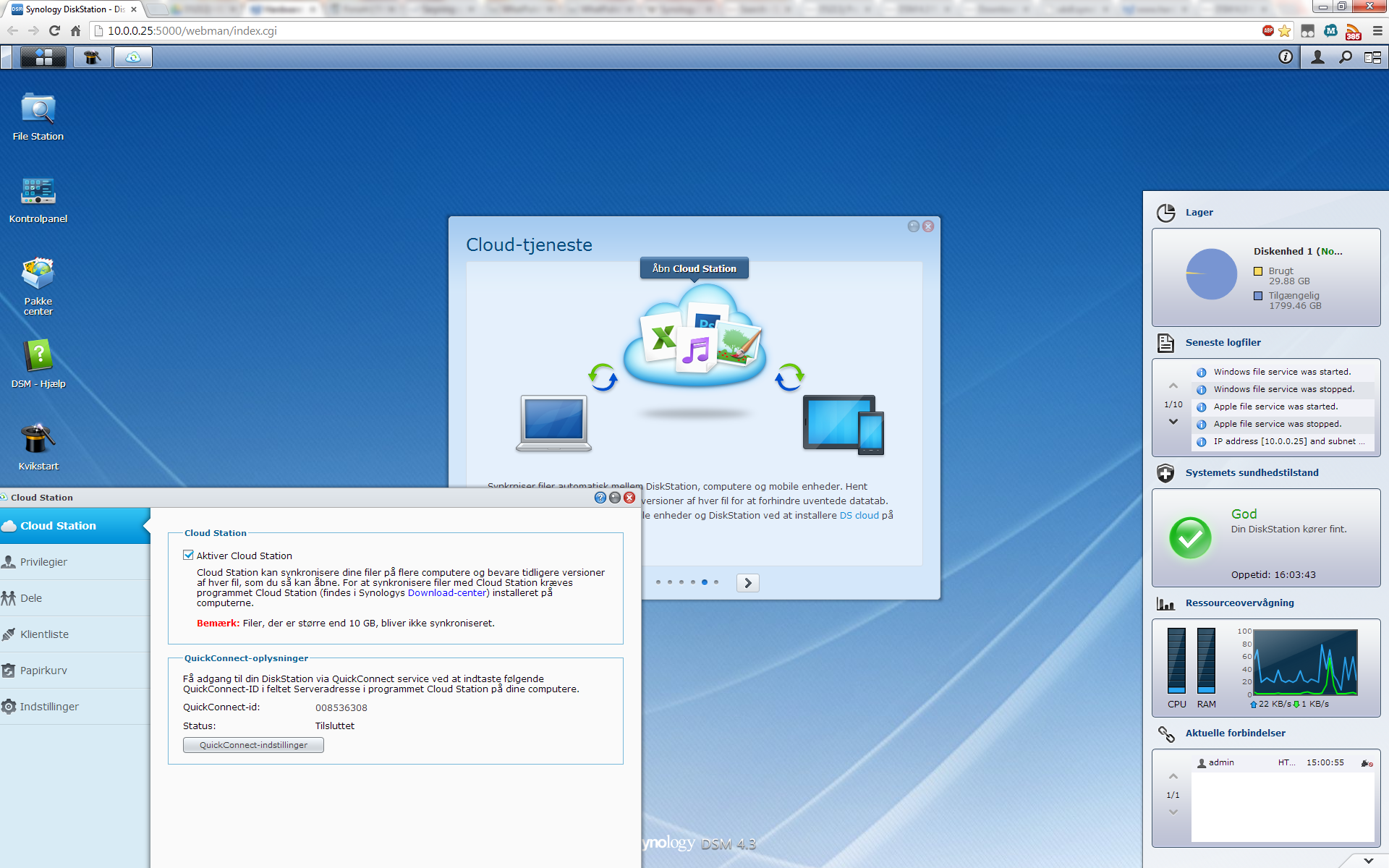
Hvis man har brug for synkronisering af filer på tværs af mange computere og enheder, kan man nemt sætte en cloud løsning op.
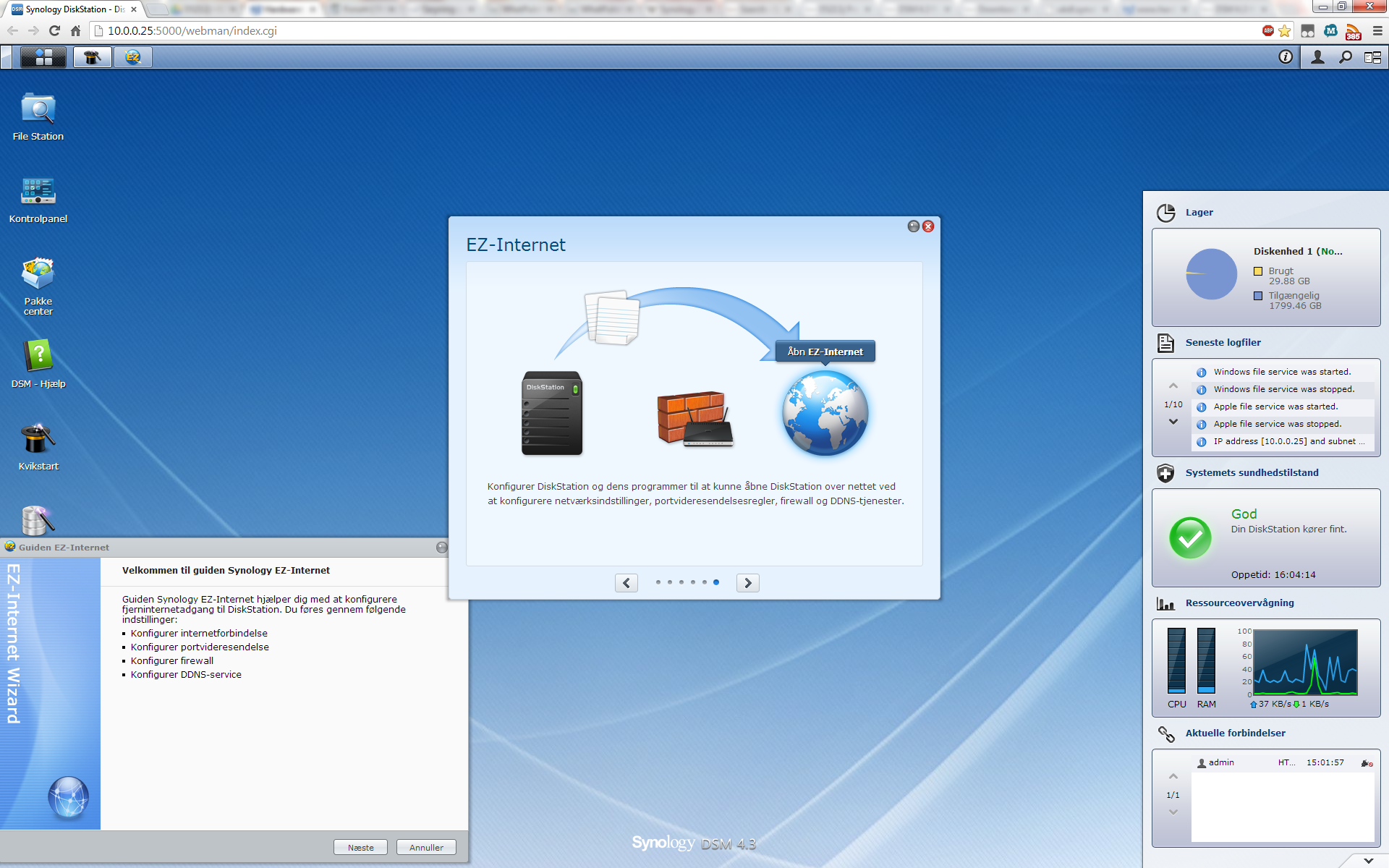
Hvis du også vil kunne styre hele din NAS remote kan det gøres her.
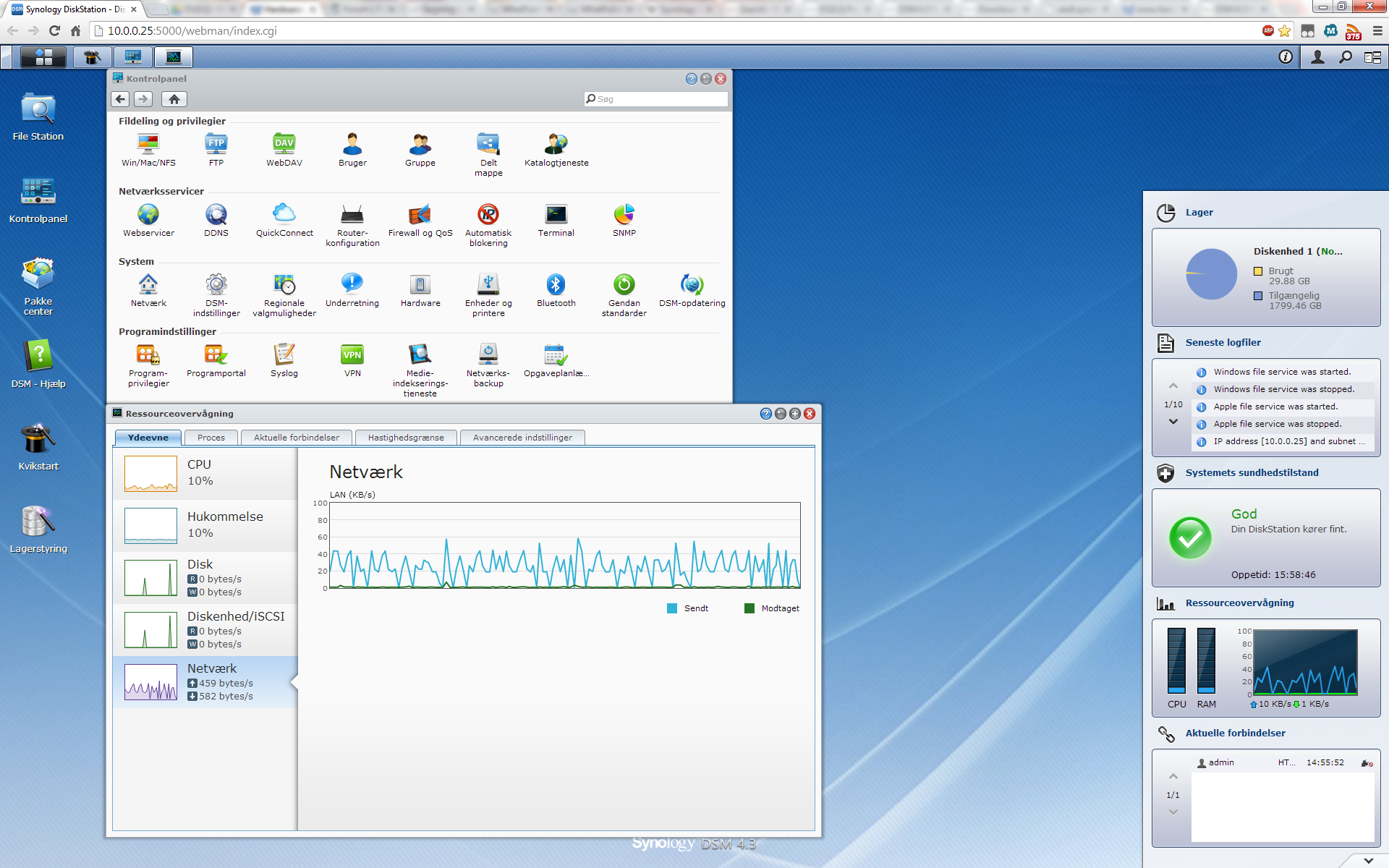
Der er også en rigtigt god ressource overvågning i DSM, som detaljeret kan fortælle dig hvad der sker.
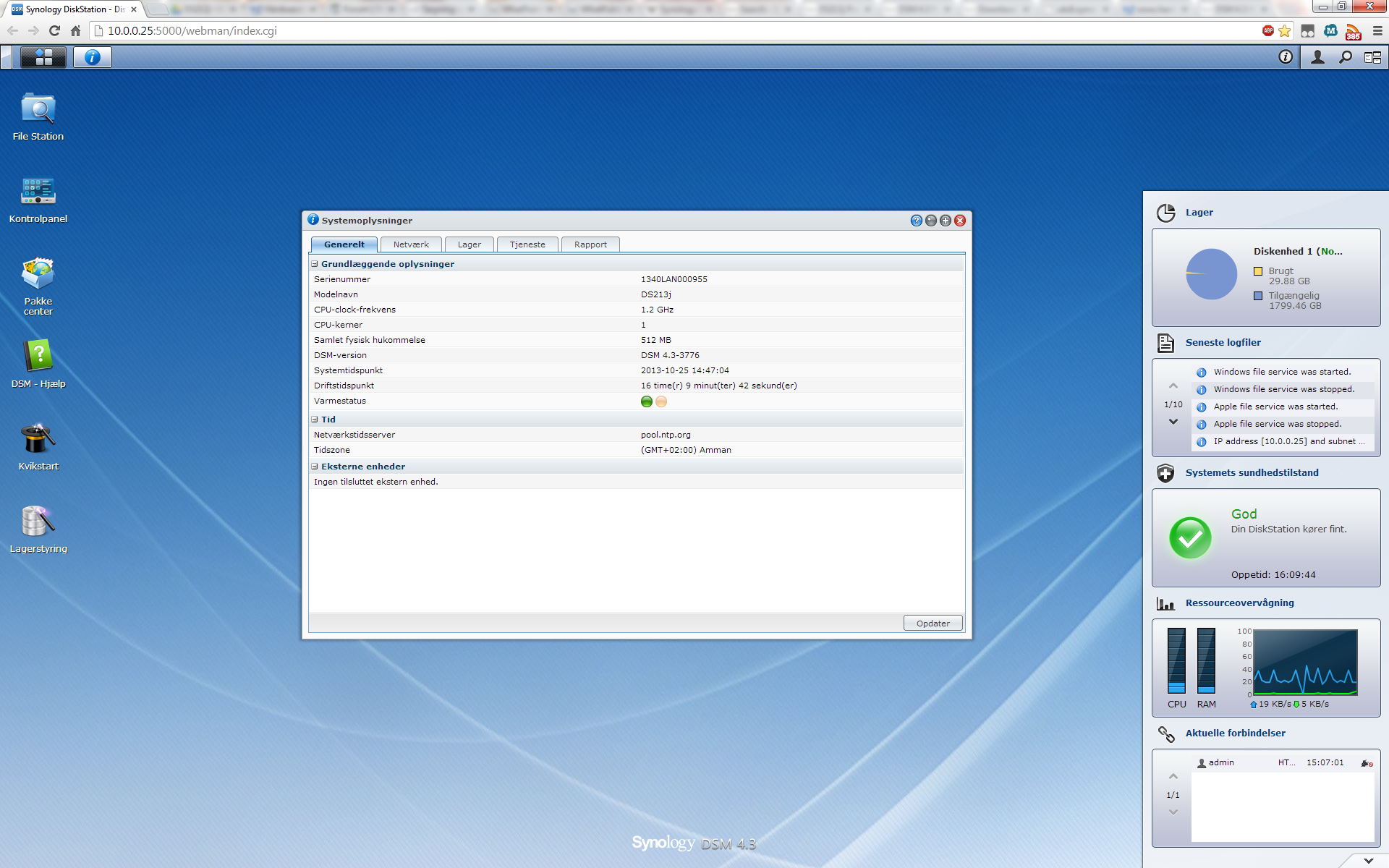
Systeminformationer er også altid en god ting at kunne se.

Her kan man nemt se hvilke tjenester som er slået til eller fra, og nemt ændre i deres status.